[视频]WPS Office 2019 怎样显示隐藏功能区?
关于张五常WPS Office 2019 怎样显示隐藏功能区?,期待您的经验分享,希望你能感受到,我最真诚的谢意
!
更新:2024-01-28 04:14:12优选经验
来自360搜索https://www.so.com/的优秀用户哲学怪人,于2018-06-11在生活百科知识平台总结分享了一篇关于“WPS Office 2019 怎样显示隐藏功能区?明月曾照江东寒”的经验,非常感谢哲学怪人的辛苦付出,他总结的解决技巧方法及常用办法如下:
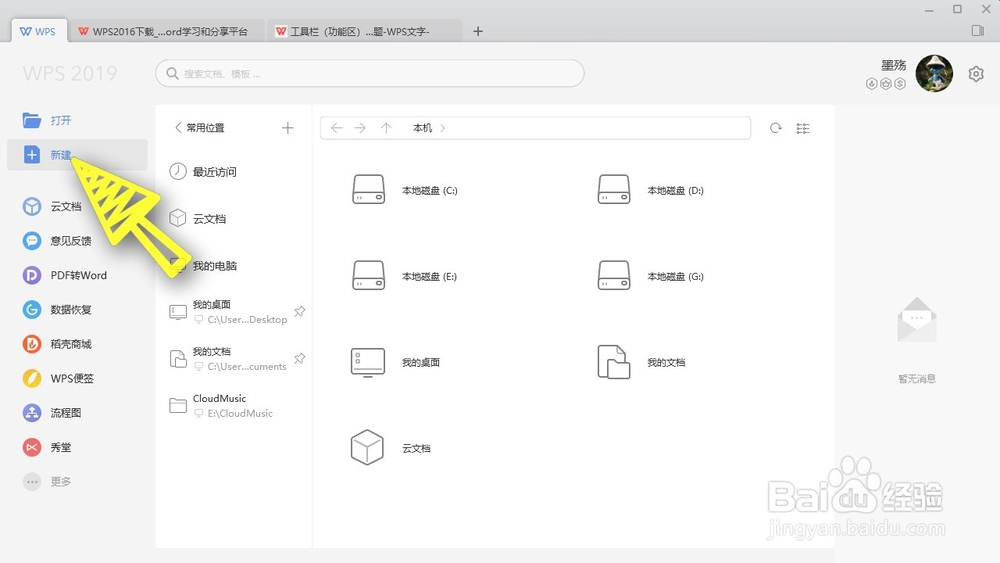 [图]2/6
[图]2/6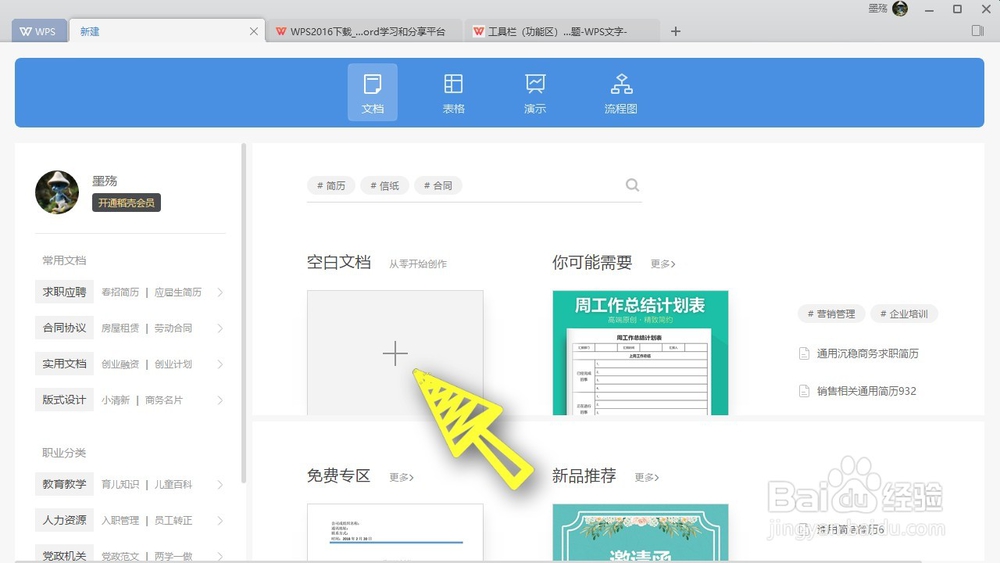 [图]3/6
[图]3/6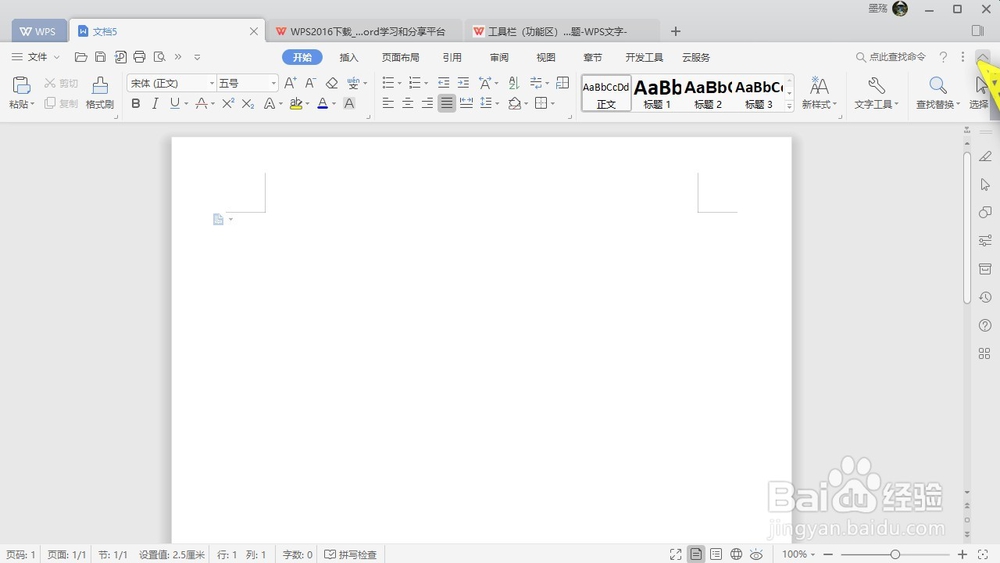 [图]4/6
[图]4/6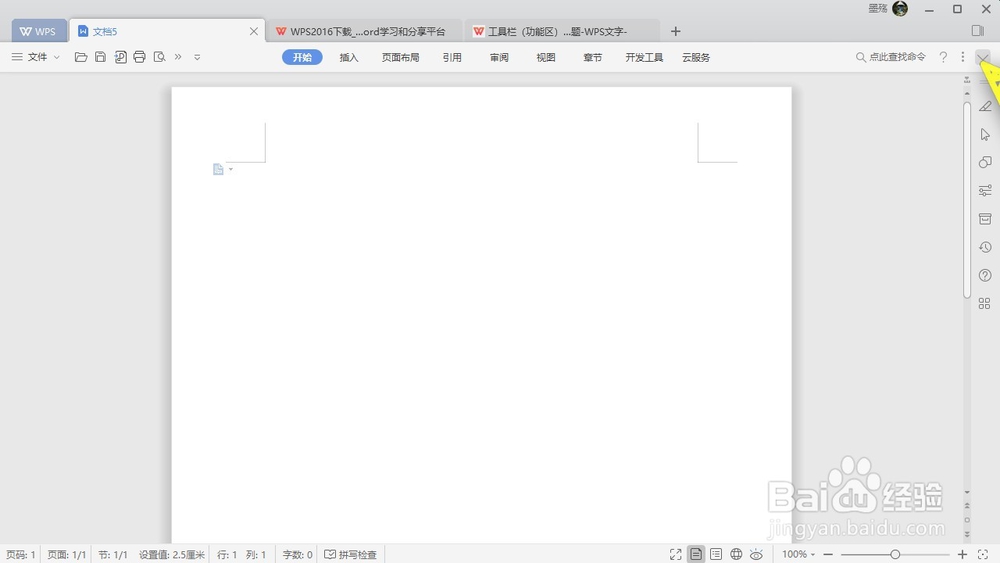 [图]5/6
[图]5/6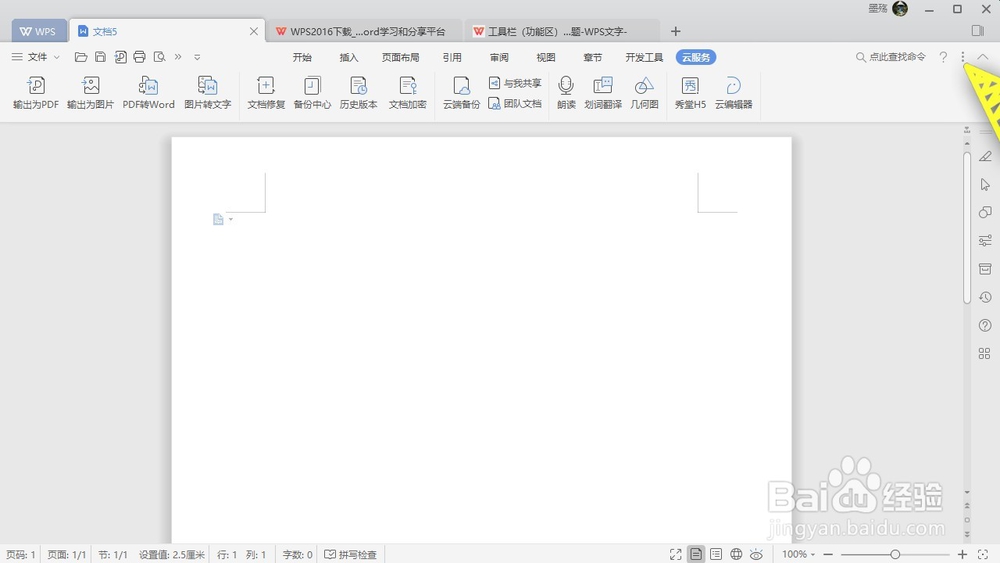 [图]6/6
[图]6/6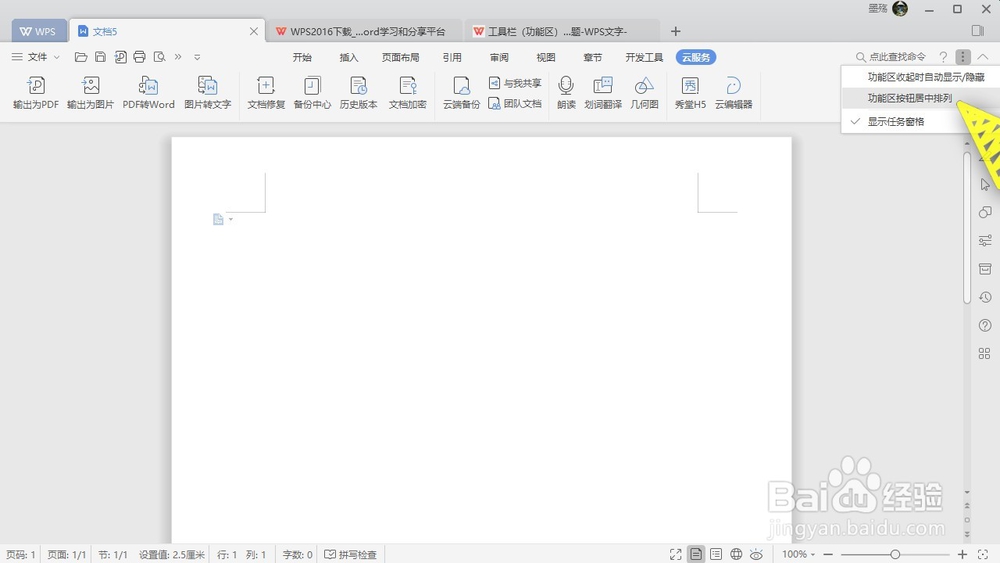 [图]
[图]
WPS Office 2019是金山公司最近发布的最新版本的办公组件,整个版面变得更加的简洁,而且功能更加的丰富,
工具/原料
WPS Office 2019方法/步骤
1/6分步阅读首先我们打开wps office,然后点击左侧的新建按钮,如下图所示,
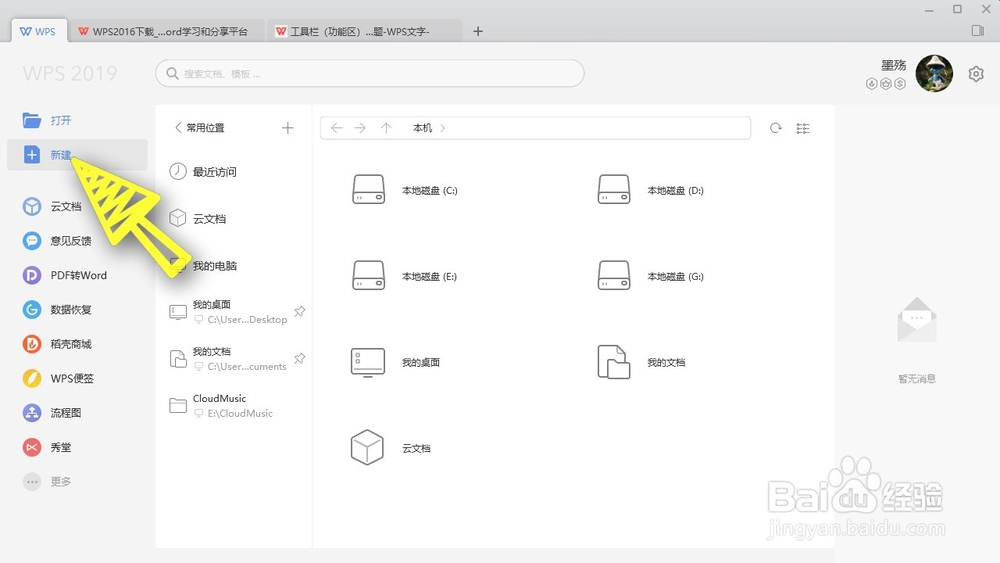 [图]2/6
[图]2/6我们选择新建一个空白的文档,如下图所示,
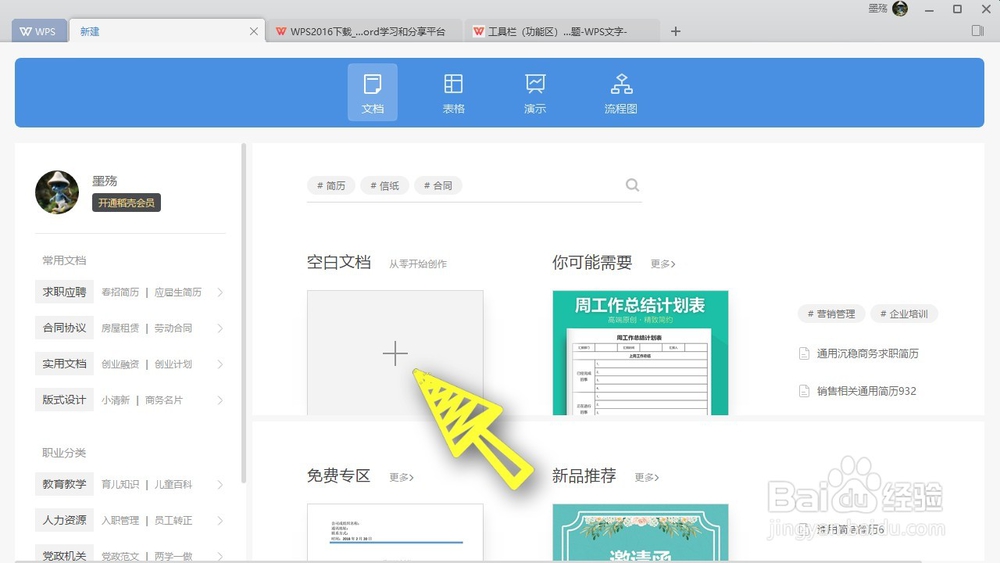 [图]3/6
[图]3/6在文档的最上方,我们可以看到有很多功能,如果我们想隐藏这个功能的话,让版面显示的更多的话,可以点击右上角的向上小箭头,如下图所示,
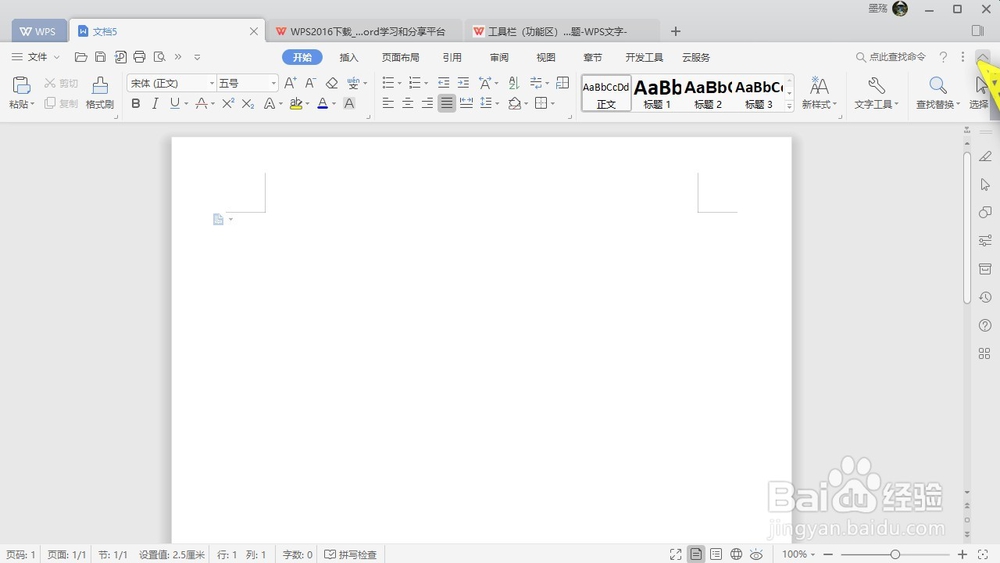 [图]4/6
[图]4/6然后我们就可以看到功能区隐藏起来了,如果想要显示功能区的话,我们可以再次点击这个小箭头,如下图所示,
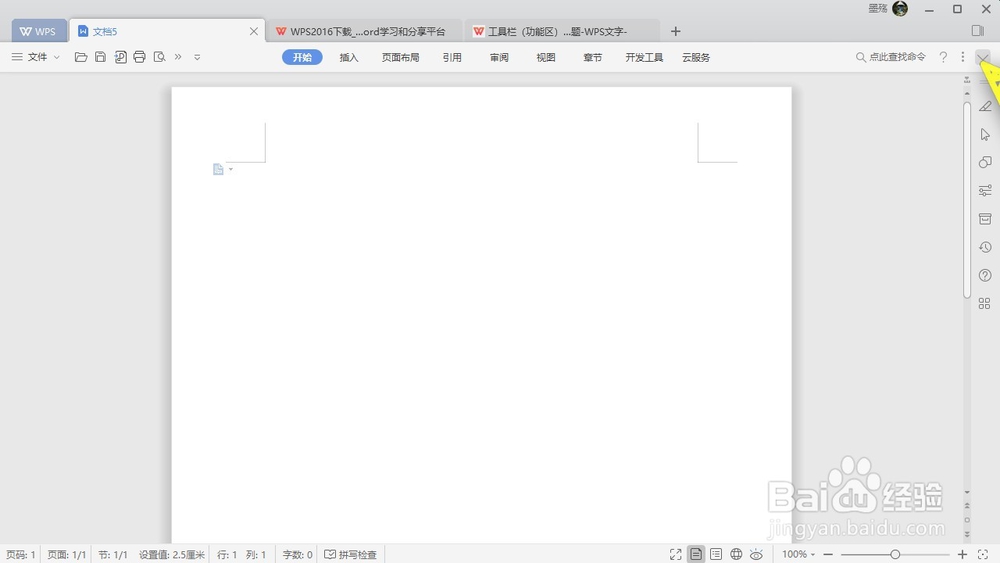 [图]5/6
[图]5/6我们可以看到功能区是在左侧显示的,如果想要功能区在中间显示的话,我们可以点击右上角的菜单图标,如下图所哨八示,
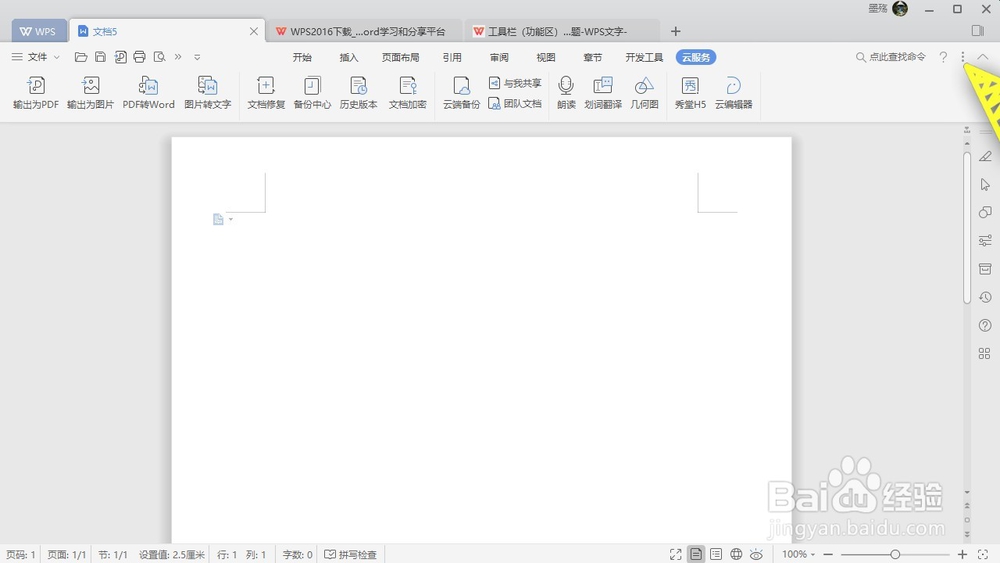 [图]6/6
[图]6/6在打开列表当中,我们选择功总联斤能区按钮居中排列这个功能就可以了,如下图所示,离肤
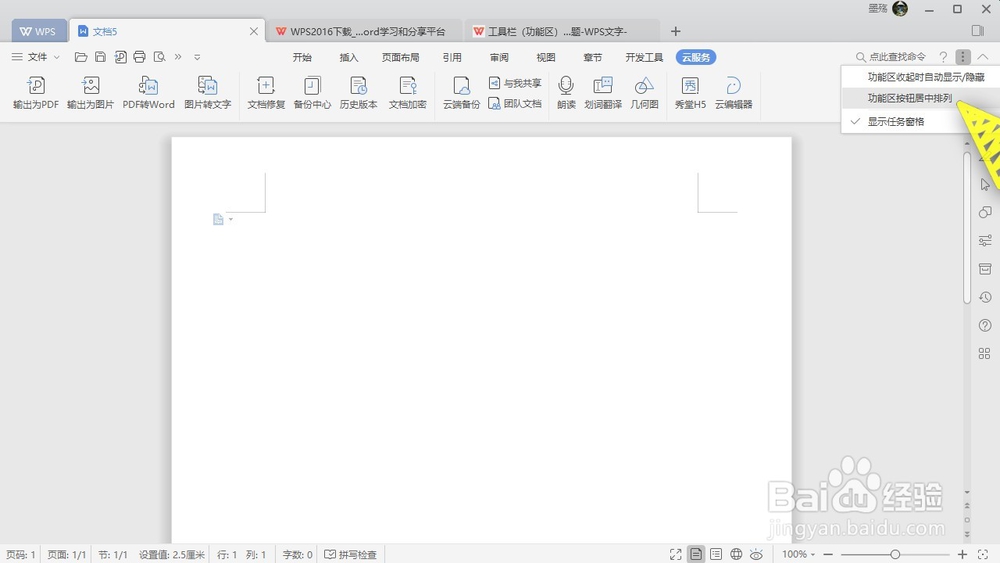 [图]
[图]健康/养生经验推荐
- Q[视频]假如word字符间距怎么设置
- Q求解答简单一招,帮你解酒护肝
- Q你知道如何徒手锻炼腹肌--每天8分钟科学专业...
- Q这个脸上长痘痘是什么原因
- Q好不好蜂蜜水有哪些作用与功效
- Q一般怎样保护我们的视力不下降?
- Q求推荐14种鼻型图解
- Q多久怎样可以长高,长高的科学方法
- Q假如男女都适合!腹肌撕裂者分步骤详细图解
- Q求大家日常生活怎么补肾
- Q帮助下怎样才能让头发长的快
- Q如何减肥最快的十种食物
- Q那些痛经怎么办快速解决
- Q想要怎样才能长高?
- Q怎么办指甲有竖纹的成因及治疗方法
- Q有晓得腰间盘突出的简单锻炼方法
- Q用什么武术的基本功练习方法
- Q你知道低血压的原因及该怎么办
- Q有晓得绝食(断食)减肥成功案例,10天爆瘦21...
- Q《灵历十八年》雪松灵打法攻略
- Q[视频]知道怎么设置群待办?
- Q王者荣耀的使用方法
- Q微信怎么查核酸检测报告结果
已有 79462 位经验达人注册
已帮助 202091 人解决了问题


